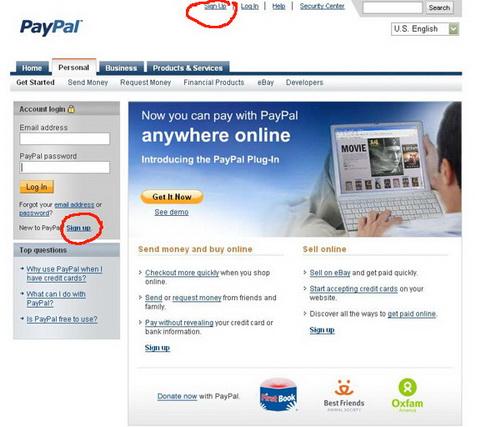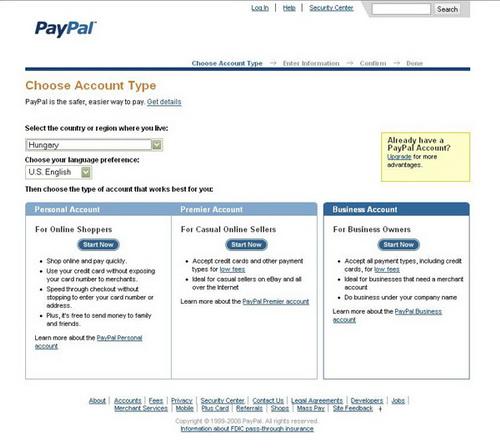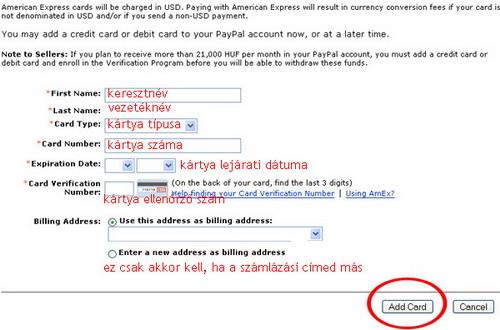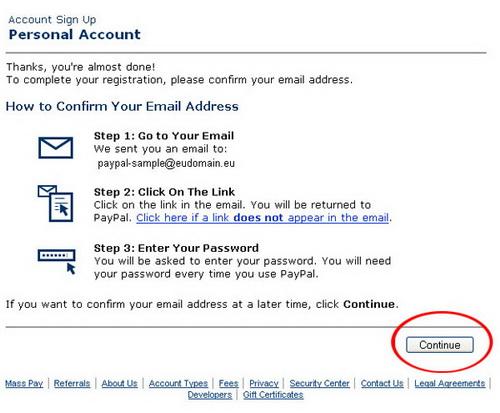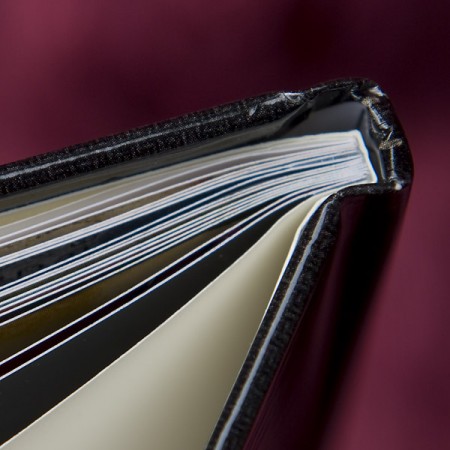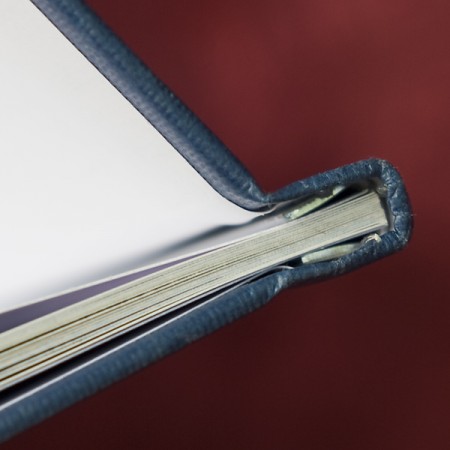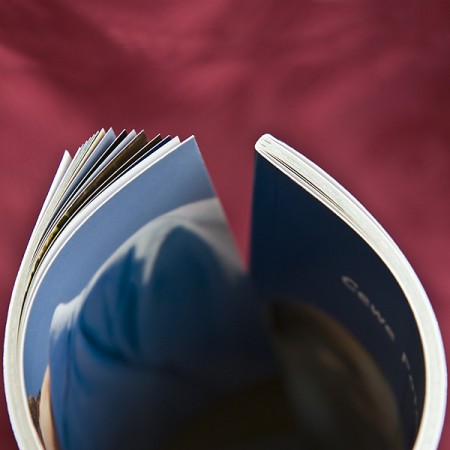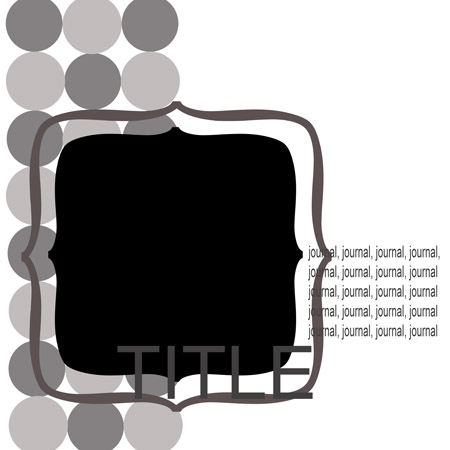ACDSee
Ha már rengeteg scrapbookos készlet boldog tulajdonosai vagyunk, valamit tennünk kell a rendszerezés érdekében is, mert minél több van, annál kisebb a remény, hogy megtaláljuk, amit keresünk.
Én már-már harpagoninak is nevezhető harácsolással gyűjtögetek, és nem vagyok képes megválni tőlük, mert bármi jól jöhet még valamire.
Ha Te is így vagy vele és már összecsapnak a fejed felett a hullámok vagy még időben szeretnéd megállítani a teljes káoszt, akkor nagy segítség lehet az ACDSee fotó rendszerező program.
Tipikusan az a program, ami bőven megéri az árát.
A legújabb verzió az ACDSee 10 illetve az ACDSee Pro2. A kettő leginkább csak a raw képek kezelésében tér el egymástól. A Pro szinte valamennyi fényképezőgép-típus RAW formátumát ismeri és kezeli.
A cég kiemelten figyeli a scrapeseket, van, hogy ajándék kiteket osztogatnak a progihoz.
ACDSee Photo Editor nevű programuk oldalak elkészítésére is alkalmas.
A nézegető és rendszerező progival kulcsszavak és kategóriák alapján nem csak rendszerezhetjük képeinket és scrapbookos cuccainkat, hanem pillanatok alatt meg is találhatjuk őket, ami nálam igazi nagy kincs, mivel, mint mondtam, kórosan sok van belőle.
Időnként bemutatom egy- egy funkcióját, ami nagy segítségünkre lehet.
A mai videóban azt mutatom be, hogy hogyan is próbálok meg rendet rakni. Sajnos az is látható lesz, hogy lenne még mit tennem az ügy érdekében, de ez nem a program hibája.
Vásároljunk
Ha nem elég, amit ingyenes letölthetünk, és persze nem elég, akkor nem marad más hátra, mint a vásárlás. Rengeteg jó lelőhely van, amikből lehet válogatni.
Tudom, sokan idegenkednek még az internetes vásárlástól, pedig kellő odafigyeléssel semmivel sem kevésbé biztonságos, mint a bankkártyánkkal a közértben fizetni.
Ezzel a leírással remélem sikerül eloszlatni a félelmeket.
Az általam ismert összes scrapbookos oldal a paypal rendszert használja.
A PayPal egy készpénzmentes pénzforgalmi szolgáltatásokat nyújtó pénzügyi intézet, mely az elektronikus kereskedelemre szakosodott.
PayPal számla nyitásához szükség van internetkapcsolatra, és egy dombornyomásos bankkártyára. A www.paypal.com oldalán kell regisztrálnunk.
Ez egy rendkívül biztonságos rendszer, a vásárlások során ezentúl már csak az emailcímünket és a jelszót kell ahhoz megadnunk, hogy fizetni tudjunk. Minimális költséget számítanak fel, ez annyira minimális, hogy én a pár dolláros scrapbookos vásárlásaimnál még nem tapasztaltam levonást.
Röviden leírom a regisztrálás menetét.
- Nyisd meg az oldalt és klikkel a Sign up-ra. Sajnos az oldal magyarul nem érhető el, az angol mellett francia, spanyol és kínai nyelv közül választhatsz. Én most az angol nyelven mutatom meg, mert a többin egy szót sem tudok.
- Következő oldalon ki kell választanod, hogy milyen típusú fiókot szeretnél nyitni. Nekünk a Personal account a megfelelő. Meg kell adnod, hogy hol élsz, a legördülő listából válaszd a Hungary-t, a nyelv maradhat az angol, már ha nem szertnél inkább kínaiul regisztrálni.
- Ezen az oldalon az adataidat kell megadni. Ha nem értenéd egyik nyelvet sem, beírtam, hova mit kell írni. Email címeddel kell majd belépni és az lesz egyben az értesítési címed is. A jelszó legalább 8 karakter legyen és nem lehet benne ékezetes betű. A Password Recovery egy jelszó emlékeztető, ha elfelejtenéd. 4 kérdés közül tudsz választani: Édesanyád lánykori neve („Mother’s maiden name”), vezetői engedélyed utolsó 4 számjegye („Last 4 characters of driver’s licence”), születési helyed („City of Birth”), édesapád születési helye („Father’s city of birth”). Ékezetes karaktereket itt se használj! A „Do you agree to the User Agreement and Privacy Policy, and terms incorporated therein?” arra kiváncsi, hogy elfogadod-e felhasználói feltételeket. Ne próbálkozz a nemmel, mert csak az igennel mehetsz tovább. Már csak azt a karaktersort kell beírnod a szövegmezőbe, amit látsz. Ez természetesen nem az lesz, mint az én képemen. A Sign up-ra kattintva jutsz el a következő oldalra.
- Itt a használni kívánt bankkártya adatait kell megadnod. (ezt később módosíthatod és törölheted is). Végül klikk az „Add Card”-ra! A kártya ellenőrző kód a bankkártyád hátoldalán található számsor utolsó 3 számjegye, American Express kártyánál ezt a számot az előlapon a kártya száma fölött jobbra találod.
- Itt most nagyon gratulálnak, hogy sikerült végigcsinálnod.
- Befejezésképpen nyomj a „Continue” gombra! Már csak aktiválnod kell a PayPal fiókodat. Kapsz a PayPal-tól egy email-t , és abban a „Click here to activate your account” linkre kattintva ez meg is történik.
Egyetlen nagyon komoly veszélye mégis csak van, ugyanis, pár kattintás és pár perc kell csak ahhoz, hogy a kiszemelt scrappes cucc a miénk legyen. Mire átgondolnám, hogy miért is kell még egy akármi, már rég meg is vásároltam.
Így jártam most is, annyira elmagyaráztam a paypal előnyeit, hogy gyorsan megvettem ezt:
Tényleg pár perc volt letöltéssel együtt. Legközelebb ebből csinálok valamit.
Amit tudni szeretnél….
Megpróbálom összefoglalni a legfontosabb tudnivalókat, ha valamit kihagytam, jelezd és pótolni fogom.
A fotókönyv alapkérdéseiről részletes leírást találhatsz a Cewe fotókönyv oldalán.
Itt most inkább azokat a kérdéseket igyekszem megválaszolni, ami kifejezetten scrapbookos szemmel fontos.
Egy táblázatba azért beraktam az alapadatokat, talán így könnyebb összehasonlítani.
|
Típus |
Méret (cm) |
Oldalszám |
Alapár |
+8 oldal |
| Keményborítás | 21 x 28 | 26 – 98 |
6490 |
1000 |
| 21 x 21 | 26 – 98 |
6490 |
1000 |
|
| Vászonhatású | 22 x 30 | 26 – 98 |
5590 |
1000 |
| 21 x 21 | 26 – 98 |
5590 |
900 |
|
| Puhaborítás | 21 x 28 | 26 – 98 |
5490 |
1000 |
| 21 x 21 | 26 – 98 |
4490 |
1000 |
|
| Fotófüzet | 20,5 x 27 | 26 – 98 |
4990 |
1000 |
| 21 x 21 | 26 – 50 |
4490 |
1000 |
|
| 14 x 13 | 26 – 50 |
2490 |
500 |
Ha megfigyeled a kb. A4 méretű fotókönyvek mérete között is van minimális különbség, ami viszont nagyon fontos lehet a szerkesztéskor.
A képek szerkesztésekor körbe legjobb 4 mm kifutót számolni, ez azt jelenti, hogy azon a részen ne legyen semmi fontos, mert levágódhat. A nyomdák ívekre dolgoznak, amit a nyomtatás után vágnak fel és természetesen nem egyesével,ezért van szükség erre a részre.
Tehát figyelj, hogy se szöveg, se fontos képrészlet ne legyen ott.
Sokan szeretnek dupla oldalban szerkeszteni, mert az egymás melletti oldalakban így nagyon egységet lehet teremteni. Itt is figyeljünk arra, hogy a középrésznél a kötés elvesz belőle.
Most nézzük, hogy a különböző típusú könyveknél mire kell figyelni.
Keményborítású könyv
Ezt az eltolódást persze akkor is figyelembe kell vennünk, ha nem csak egy képet szeretnénk a borítóra helyezni, hanem bármilyen díszítő elemet, vagy szöveget.
A szélekre meg azért ügyeljünk, hogy nehogy a behajtás miatt eltűnjön.
A következő képen azt láthatjuk, hogy hogyan is néz ki a kötés közelről. Ebből azt is kiderül, hogy a kötés elvesz az oldalak belső széléből.
Azt javaslom, hogy első fotókönyvünk esetében ne próbálkozzunk két oldalon átmenő fotó vagy szöveg elhelyezésével. A későbbiekben már a tapasztalatokból látni fogjuk, hogy mekkora ráhagyást kell hagynunk, illetve fel tudjuk mérni, hogy a kieső rész hiánya okoz-e problémát.
Vászon hatású könyv
Választható piros, kék, és fekete színben. Ennél a könyvnél csak egy adott méretű kép kerülhet a borítóra, illetve valamennyi szöveg. A program nem enged többet beírnunk, mit amennyi elfér. Ez természetesen függ a betű nagyságától ill. típusától.
A kötésmódja is eltér a keményfedelestől.
A lapok egy fém sínnel vannak összefogva , ami valamennyit elvesz a szerkesztett képből.
Puha borítású könyv
A borító teljes felületére helyezhető kép. Itt csak a vágás miatti pár mm-es kifutóra kell ügyelni.
Fotófüzet
Mint a neve is mutatja, ezt pont úgy fűzik össze, mint a füzeteket szokták.
A fűzésből adódóan a duplára szerkesztett oldalt a rendszer kettévágja és a megfelelő sorrendben nyomtatja. Az egymás melletti részek között minimális elcsúszás lehetséges.
A képek méretéről
Ez aztán nagyon változó, hisz függ attól, hogy mekkora méretben szeretnénk az oldalon elhelyezni. A legjobb minőség 300 dpi-vel érhető el, ez egy teljes méretű 21 cm x 21 cm-es oldal esetében 2480 x 2480 pixelt jelent.
Amennyiben a fotókönyv szerkesztővel dolgozunk, feltétlen vegyük figyelembe, hogy amikor egy fotónak csak bizonyos részét használjuk, vagyis felnagyítjuk, akkor a felbontása romlik és nem biztos, hogy elegendő lesz a jó minőséghez. Ki is próbálhatjuk. Ha a szerkesztő jobb oldalán a méret gombbal nagyítunk, az alatta lévő minőség jelzése egyre inkább megy a piros, vagyis a rossz fele.
Ha biztosak vagyunk abban, hogy az oldalt megfelőlre alakítottuk, akkor a ki is kapcsolhatjuk az automata korrekciót, mellyel esetleg már eredmény születne, mint amit elképzeltünk.
Képszerkesztő programoknál egyszerűbb a helyzet, ott könnyebben tudjuk ellenőrizni, hogy adott vágás mekkora képet eredményez.
Template
A quickpageről már volt szó. Annak nagy hátránya, hogy már valaki, valamilyenre megcsinálta, változtatási lehetőségeink igencsak korlátozottak. Lehet persze újabb elemeket, szöveget ráhelyezni, vagy átszínezgetni, de nem biztos hogy van még hely az oldalon, illetve harmonikusan illeszkedik-e a meglévőhöz, amit hozzátennénk.
A template (sablon) használata egy kicsivel több időt vesz igénybe, de mivel itt minden elem külön layeren van, át tudjuk rendezni, meg tudjuk változtatni a képet. Ez többnyire egy több réteges fájl, ami ötletet és segítséget ad az elkészítéshez.
Próbáljuk ki! Ezt a templatet az egyik kedvenc boltom blogjában találtam. Ha a képre klikkelsz, arra a blogra jutsz, ahonnan le tudod tölteni. Ott is a képre kell klikkelni a letöltéshez. A template alatt láthatod, hogy mások mit csináltak ugyanebből a sablonból.
Nézd meg a videón, én mit csináltam. Megtudhatod, hogyan is kell használni, és pár trükköt is megtanulhatsz. Ha már a Weeds & Wildflowers template-jét mutattam be, akkor az oldal elkészítésénél is az ő kitjüket használtam.
CEWE-Bingó
5 PHOTOSHOP TIPP
CEWE-Bingó – 2021. január– különös szilveszter
Mikulás az utolsó hétre maradt, köszönöm, hogy játszottatok! Az 5 $-os Oscraps utalványt nyerte:
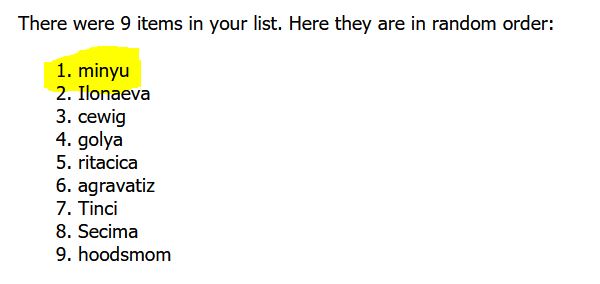
Küldöm az utalványt:)
A 2021-es év első feladatát mmoni találta ki. Ha először játszol, feltétlen olvasd el a szabályokat.
A feladat: mutasd meg ezt az idei, vagy másik különös szilveszteri élményedet! A nehezítés, hogy liftelés alapján készüljön.
Az enyém ez alapján készült. A leírás a CEWE Fotóvilág programban mutatja be a lépéseket, de persze semmi akadálya, hogy más képszerkesztőt használj.

- Photoshop CC 2015Megérkezett a Photoshop (és a többi Adobe termék) legújabb frissítése. Az előfizetéses rendszer óriási előnye, hogy a frissítéseket azonnal le lehet tölteni, így nem kell vágyakozva nézni a bemutató videókat, hisz mindent rögtön ki lehet próbálni. Én is ezt tettem, és most beszámolok a kedvenc újdonságaimról. Camera Raw 9.1 (ezek a funkciók ugyanúgy megjelentek a Lightroom ...
- Blending és gradientEzen a héten ez a téma a játékban, és bár kigyűjtöttem több cikket is, amit a bejegyzésben megtalálsz, bőven lehet még variálni. Nehéz tippeket adni, mert minden fotó más, minden blending más, és persze amihez blendingeljük a képet, az is meghatározza a végeredményt. Sokszor azért mondunk le egy szuper variációról, mert az oldal valamelyik része ...
- Átszínezés Photoshop-banA heti Bingó feladata, hogy egy fotón valamit át kell színezni. A blogon több technika is szerepel, de nem árt egy kis ismétlés, amiben azért lesz új infó is. Amikor szeretnéd egy kép egyes részeinek színét megváltoztatni, több különböző módszert is alkalmazhatsz. Mindegyik módszer egyedi helyzetekre és kihívásokra ad megoldást. A legegyszerűbb, ha a változtatni ...
- GrungeA heti játék témája a grunge. Hogy mi is ez? Bizonyára lehetne nagyon tudományos leírást adni hozzá, de talán felesleges. A grungy leginkább koszt, piszkot jelent. Ha minden igaz, mint stílus, a zenében jelentkezett először, aztán áttért a divatra is. Szakadt farmer, túlméretezett ing, kitaposott cipő, és lehetőleg kellőképpen kócos haj. Cukiság és elegancia nem ...
- Photoshop – Neural Filter – JPG Artefacts RemovalA digitális fotózás és a közösségi média elterjedésével egy új kihívással szembesülnek a fotósok: a képek minőségének romlásával. Ezen belül az egyik leggyakoribb probléma a JPEG tömörítés miatt keletkező artifaktok (a képek nem kívánt torzulásai, hibái), melyeket gyakran észlelhetünk olyan képeken, melyeket közösségi platformokra, mint például a Facebook, töltöttek fel. Sajnos, sokszor az eredeti, magasabb ...